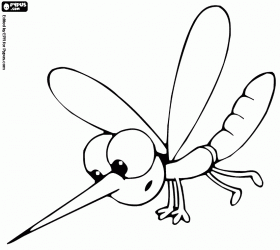28/07/2012
Com a popularização dos smartphones, os apaixonados pela prática de esportes podem usar aplicativos específicos para auxiliar seus treinos. Estes programas estão disponíveis em várias plataformas (Android, iPhone, Symbiam, Windows Mobile, BlackBerry, etc.) e funcionam como verdadeiros Personal Trainers, monitorando o ritmo de treinamento, gravando um relatório das atividades, dando dicas para melhorar o desempenho e muito mais. Para atividades ao ar livre, o smartphone deve possuir GPS para que dados como velocidade, percurso e outros sejam obtidos e usados pelo programa.
Por experiência própria, afirmo que quem começa a usar um destes aplicativos não consegue mais treinar sem esse Personal virtual. É muito mais interessante se exercitar com a ajuda desses aplicativos, pois além de ouvir a tradicional música do MP3 no smartphone, ouço também quando completei um quilômetro, meu ritmo de corrida, o tempo gasto no último quilômetro etc. Os grandes fabricantes de material esportivos já perceberam que estes programas podem alavancar as suas vendas e desenvolveram aplicativos próprios disponíveis gratuitamente em suas páginas na Internet como o Nike+, Adidas miCoach etc.
Comecei usando o Nokia SportsTracker, que foi um dos primeiros programas desta categoria, mas só funcionava na plataforma Symbiam (Nokia). Passei para o Endomondo que é multiplataforma e também rodava no meu antigo Nokia. No ano passado, migrei para um smartphone com Android e continuei usando o Endomondo. Porém, com um celular rodando Android, o leque de opções de aplicativos aumenta e experimentei também o CardioTrainer e o RunKeeper.
Atualmente estou usando o Adidas miCoach, que, em minha opinião, é o mais completo. Digo isso porque possui um site em português com excelentes dicas e planos de treinamento diferentes para cada objetivo. Além disso, o aplicativo do celular interage com o praticante de exercício, pedindo para aumentar ou diminuir o ritmo de acordo com o treino programado.
Para facilitar a vida de quem está interessado em começar a correr e sair do sedentarismo, preparei um tutorial bem detalhado de como usar o miCoach. Siga os passos:
:: Passo 1 - Procure um médico e faça uma avaliação física completa. Nunca comece a praticar exercícios sem a autorização de um médico. A avaliação tem que ser detalhada com teste de esforço, eletrocardiograma, etc.
:: Passo 2 - Compre um relógio com monitor de frequência cardíaca. Esse relógio usa uma cinta peitoral com um sensor que envia a frequência para o visor do relógio. Assim, você pode verificar se está se exercitando dentro de uma zona de conforto. Existem opções no mercado por menos de R$ 100.
:: Passo 3 - Este é um tutorial para quem deseja começar a correr. Então vale a pena investir em um calçado de qualidade com bom amortecimento. Infelizmente, este é um item caro e que se desgasta, mas suas articulações vão agradecer o investimento.
:: Passo 4 – Para usar o miCoach, é necessário um smartphone com GPS. O aplicativo móvel é compatível com iPhone (IOS), Android, Blackberry e até Symbian. Baixe o adequado ao seu telefone nesta página.
:: Passo 5 - Acesse a página do miCoach e faça o cadastro.


:: Passo 6 - Escolha um Plano de Treino no menu Planejar. Para quem vai começar a correr basta escolher: Corrida e seleciona o plano Aprenda a correr .


:: Passo 7 - Agora basta personalizar o plano de treino escolhendo o Nível do treino, Data de início, dias da semana etc. A escolha do Nível de treino depende de cada um. Por exemplo, o Nível 3 é adequado para quem consegue correr durante 10 minutos. O miCoach vai montar uma planilha de treinos e exibi-la na tela.




:: Passo 8 - O primeiro exercício do Plano de Treino é um Exercício de Avaliação. Este é um exercício de 12 minutos que vai definir as zonas de esforço. O miCoach trabalha com 4 zonas de esforço: Azul, Verde, Amarela e Vermelha. Essas zonas podem ser baseadas em ritmos (km/h ou min/km) ou em batimentos cardíacos.

:: Passo 9 - Saia do site do miCoach. Agora é hora de instalar o miCoach no smartphone. Encontre a versão adequada ao seu telefone nesta página. Para Android, basta acessar a Play Store. A sequência é mostrada a seguir:






:: Passo 10 - Conecte o celular à Internet e execute o miCoach. Selecione o idioma, entre com a senha de acesso, selecione a voz e faça login com os dados cadastrados no site do miCoach.









:: Passo 11 - Na tela inicial do miCoach, selecione Iniciar. Em seguida aparece uma tela que mostra os Exercícios. Escolha o Exercício de avaliação (Assessment Workout). Na tela que aparecer, clique em Continuar, espere o GPS ser encontrado (não se esqueça de habilitar o GPS no smartphone e de colocar um fone de ouvido para escutar as instruções do miCoach) e clique em Começar.




:: Passo 12 - O Exercício de avaliação (Assessment Workout) começa. Siga as instruções de áudio, ou seja, caminhe durante dois minutos, corra lentamente mais dois minutos e vá aumentando a velocidade de acordo com as instruções e o tempo. Para ter uma ideia de velocidade, nível de esforço 4/5 é uma corrida bem leve, esforço 6/7 é uma corrida média e esforço 8/9 é quase uma corrida de 100 metros rasos. Assim que o Exercício de avaliação terminar, deslize o cadeado no canto inferior esquerdo da tela para a direita e escolha Finalizar exercício. Aparece um resumo do exercício e podemos escolher o calçado utilizado (que deve estar previamente cadastrado no site) e classificar o exercício (se desejar). Clique em Continuar. Na tela Concluir, você pode escolher entre: Gravar e Sincronizar, Gravar ou Excluir. Se estiver conectado a Internet, pode escolher Gravar e Sincronizar e enviar o exercício para o site do miCoach. Com esse exercício de avaliação o miCoach define as zonas de esforço: Azul, Verde, Amarela e Vermelha. Essas zonas podem ser baseadas em ritmos (km/h ou min/km) ou em batimentos cardíacos. No final do exercício podemos ver gráficos, percurso etc.









:: Passo 13 - Entre no site do miCoach e escolha o menu Gerenciar e depois Programações. Na tela de calendário que se abrir, dê um clique duplo no Exercício de avaliação e será mostrado um gráfico do ritmo do exercício. Clique na seta para baixo no canto superior direito (à direita do seu nome) e escolha Configurações. Se desejar, pode ir preenchendo o conteúdo de todas as abas, mas em primeiro lugar sugiro selecionar a aba Treino, onde vão aparecer as zonas de treino em termos de ritmo (min/km) ou batimentos cardíacos por minuto (bpm). Este é o ritmo que deverá ser seguido durante os exercícios. Note que, se for necessário, podemos mudar estas zonas (Ajustar Zonas, Edição manual, etc).




:: Passo 14 - Siga o Plano de Treinos normalmente de acordo com o calendário programado. A tela do exercício do plano de treinos é muito parecida com a do exercício de avaliação. Durante o exercício, o miCoach ordena para acelerar ou desacelerar de acordo com o ritmo que deve ser seguido e indica o ritmo através das cores das zonas. Se a zona estiver muito fácil ou muito difícil durante um exercício isto pode ser ajustado no site do miCoach (ver passo 13).






:: Passo 15 - Explore as opções do aplicativo no celular (correr com música, acrescentar calçados, ver histórico etc) e também os menus do site do miCoach (conexão com redes sociais, outros tipos de treino, acessórios, etc.). Como eu disse no início, o miCoach é tudo de bom! E ainda é totalmente gratuito!
Espero que tenham gostado do tutorial. Quem diz que os viciados em tecnologia não praticam esportes não sabe o que está falando! Grande abraço a todos e até o próximo!
![]()
![The Drum Drum Show escrita por HeyBae00 [Livre]](http://static.fanfiction.com.br/userfiles/D/3/D/5/capa_850994_1713813037.jpg)